Vivo 연락처를 보호하고 싶으십니까? 그런 다음 연락처를 Vivo에서 컴퓨터나 다른 장치로 내보낼 수 있습니다. 연락처가 필요할 때마다 손쉽게 Vivo 휴대폰이나 다른 Android 기기로 연락처를 가져올 수 있습니다. 또한 연락처 내보내기도 쉽게 완료할 수 있습니다. 계속 읽으면 효과적인 방법을 얻을 수 있습니다.
Vivo 장치에서 연락처를 내보내는 것은 필수 작업입니다. 이 섹션에서는 Vivo 휴대폰에서 연락처를 내보내는 두 가지 효율적인 방법, 즉 Vivo 연락처를 통해 연락처를 교환하고 Google 연락처를 활용하는 방법을 살펴보겠습니다.
Vivo 휴대폰에서 연락처를 내보내는 가장 편리한 방법 중 하나는 Google 연락처를 이용하는 것입니다. 이 방법을 사용하면 연락처가 클라우드에 안전하게 저장되어 Google 계정을 사용하는 모든 기기에서 연락처에 액세스할 수 있습니다. Google 주소록을 통해 연락처를 내보내려면 다음 단계를 따르세요.
1단계. Vivo 휴대폰에서 연락처 앱을 엽니다.
2단계. 오른쪽 상단에 있는 "계정" 아이콘을 탭하세요.
3단계. "설정"을 선택하고 "연락처 가져오기/내보내기"를 선택합니다.
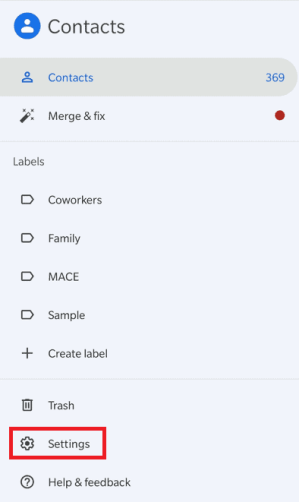
4단계. 연락처를 저장하려면 "내보내기"를 선택하고 사용하려는 Google 계정을 선택하세요. 내보내기를 확인하면 연락처가 Google 계정과 동기화됩니다.
Vivo 연락처에 내장된 공유 기능을 사용하면 다른 Vivo 사용자와 연락처를 쉽게 공유할 수 있습니다. 이 전략은 Vivo를 사용하는 친구 및 동료와 협력하는 데 도움이 됩니다. Vivo 연락처를 내보내는 방법은 다음과 같습니다.
1단계. Vivo 휴대폰에서 연락처 앱을 엽니다.
Step 2. 오른쪽 상단에 있는 점 3개를 탭하세요.
3단계. "설정" > "연락처 가져오기/내보내기" > "내보내기"를 선택한 다음 내보내려는 위치를 선택합니다.
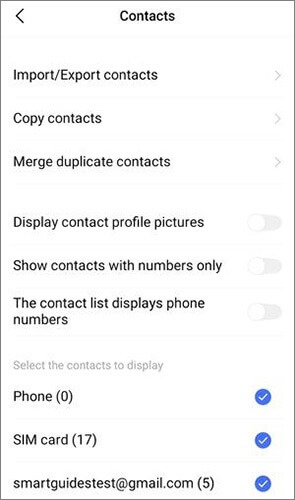
이 섹션에서는 Vivo 휴대폰에서 PC로 연락처를 내보내는 두 가지 방법을 살펴보겠습니다.
포괄적인 통합 Android 데이터 관리 앱인 Coolmuster Android Assistant 연락처를 내보낼 수 있을 뿐만 아니라 연락처를 추가, 수정, 제거하고 컴퓨터로 가져올 수도 있습니다. 연락처 외에도 사진, 동영상, 통화 기록, 문자 메시지를 지원합니다. 또한 한 번의 클릭으로 Android 휴대폰 백업 및 복원을 지원합니다. Vivo S19 Pro/S19/S18 Pro/S18, Vivo Y100i, Vivo X100 Pro/X100 등 인기 모델을 포함한 다양한 스마트폰과 호환됩니다.
Coolmuster Android Assistant 의 주요 기능:
Vivo 휴대폰에서 PC로 연락처를 내보내는 방법은 무엇입니까? 다음과 같이하세요:
01 PC에 Android Assistant를 설치한 후 앱 아이콘을 두 번 클릭하여 소프트웨어를 시작할 수 있습니다.
02 USB 케이블을 사용하여 Vivo 휴대폰을 PC에 연결하고 Android 휴대폰에서 USB 디버깅을 활성화합니다.

03 "연락처" 카테고리를 선택하고 내보낼 항목을 선택하세요. 그런 다음 "내보내기"를 클릭하고 원하는 전송 모드를 선택한 후 전송 프로세스를 시작하세요.

비디오 가이드는 다음과 같습니다.
USB를 통해 Vivo 휴대폰에서 PC로 연락처를 내보내는 것은 직접 연결을 원하는 사람들에게 쉬운 방법입니다. 다음은 USB를 사용하여 Vivo 휴대폰에서 PC로 연락처를 내보내는 방법에 대한 지침입니다.
1단계. USB 케이블을 사용하여 Vivo 휴대폰을 PC에 연결합니다.
2단계. "파일 전송"을 선택하여 휴대폰에서 파일 전송 모드를 엽니다.

3단계. 휴대폰 저장 공간의 "연락처" 폴더로 이동하세요.
4단계. 연락처를 PC의 원하는 폴더에 복사합니다.
"Vivo에서 휴대폰의 연락처를 SIM으로 이동하는 방법"을 알고 싶으십니까? Google 연락처 앱을 통해 Vivo 휴대폰에서 SIM 카드로 연락처를 가져올 수 있습니다. 이 방법은 연락처를 다른 장치에서 사용하거나 SIM 카드의 백업으로 사용하려는 사용자에게 유용합니다. Vivo에서 휴대폰의 연락처를 SIM으로 전송하는 방법에 대한 구체적인 단계는 다음과 같습니다.
1단계. Vivo 휴대폰에서 Google 연락처 앱을 엽니다.
2단계. "수정 및 관리"를 누르고 "파일로 내보내기"를 선택한 후 연락처를 내보내려는 계정을 선택하세요.

3단계. .vcf 파일을 SIM 카드로 내보내고 저장합니다.
이 가이드에 제공된 단계를 따르면 Vivo 휴대폰에서 연락처를 간단히 내보낼 수 있습니다. Vivo를 사용하면 Google 연락처와 같은 클라우드 기반 솔루션이나 Coolmuster Android Assistant 와 같은 타사 앱을 통해 연락처를 쉽게 관리할 수 있습니다.
또한, 다른 Vivo 사용자와 연락처를 공유하고 USB를 통해 즉시 PC로 내보낼 수 있는 기능은 Vivo 휴대폰의 연락처 관리 기능의 다양성을 높여줍니다. 물론 Coolmuster Android Assistant 강력히 권장합니다. 연락처 전송을 허용할 뿐만 아니라 완전한 Android 관리 경험을 위해 유용한 기능을 풍부하게 제공합니다.
관련 기사:
Android 연락처를 Excel 형식(CSV 또는 XLS)으로 내보내는 방법
Android 에서 Android 로 연락처를 전송/공유하는 최고의 9가지 방법 [2024]





